Ο ταμίας μπορεί να προσθέσει τον πελάτη στην απόδειξη με σάρωση του γραμμικού κώδικα από την κάρτα πιστότητάς του με σαρωτή γραμμωτού κώδικα ή κάμερα συσκευής. Ωστόσο, πριν το κάνετε αυτό, ο γραμμικός κώδικας από την κάρτα αφοσίωσης του πελάτη («κωδικός πελάτη») πρέπει να εισαχθεί στο προφίλ του πελάτη.
Κατά την εγγραφή ενός νέου πελάτη στο POS, μπορείτε να προσθέσετε έναν κωδικό πελάτη κάνοντας κλικ στο εικονίδιο "Προσθήκη πελάτη" στην επάνω δεξιά γωνία της οθόνης πώλησης.
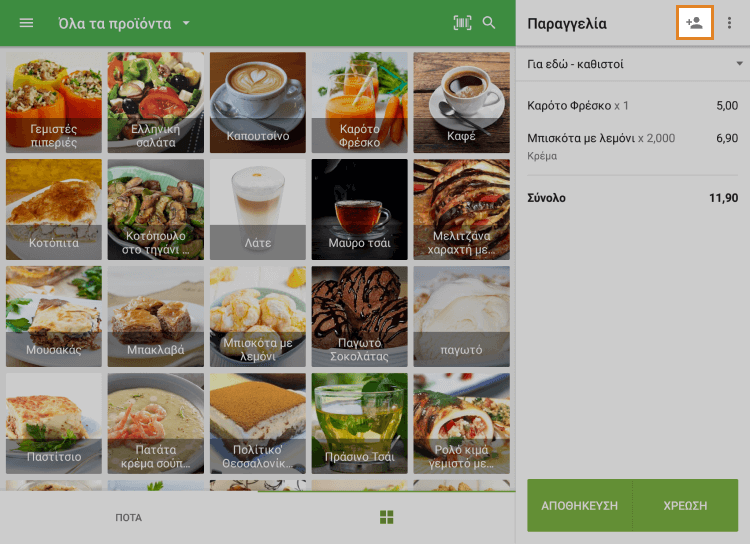
Πατήστε το κουμπί "ΠΡΟΣΘΕΣΤΕ ΝΕΟ ΠΕΛΑΤΗ".
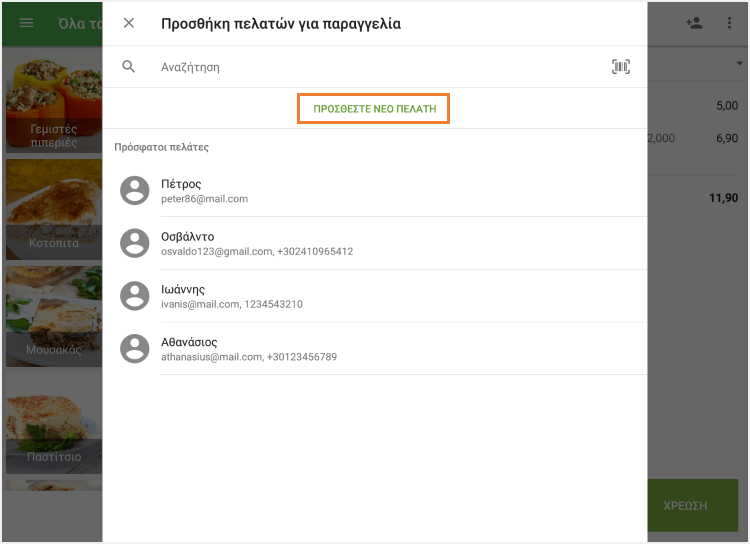
Συμπληρώστε το πεδίο "Κωδικός πελάτη" εισάγοντας τους αριθμούς γραμμωτού κώδικα με το πληκτρολόγιο ή χρησιμοποιώντας σαρωτή γραμμωτού κώδικα ή κάμερα συσκευής (θα πρέπει να είναι ενεργοποιημένη η λειτουργία «Χρήση κάμερας για σάρωση γραμμικών κωδικών»).
Πατήστε "ΑΠΟΘΗΚΕΥΣH".
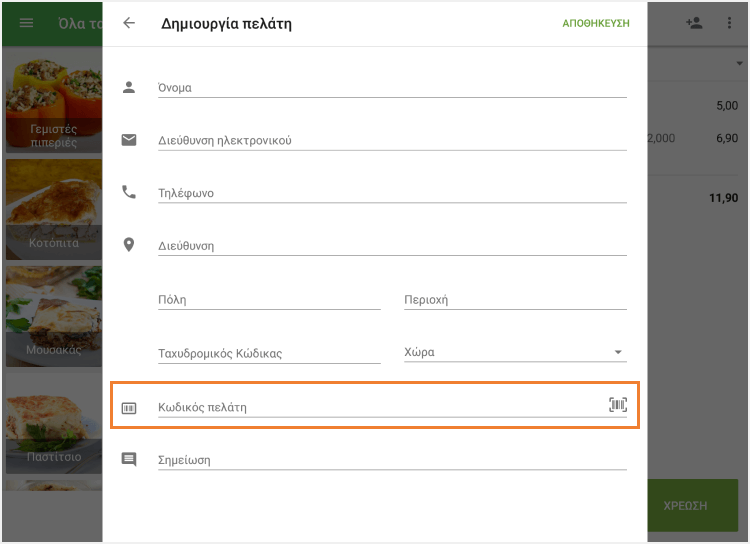
Μπορείτε επίσης να προσθέσετε τον κωδικό πελάτη στο προφίλ πελάτη στο Back Office.
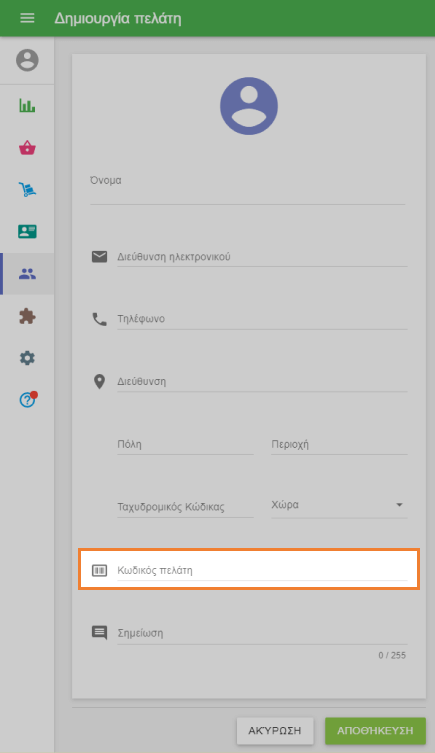
Όταν οι κωδικοί βρίσκονται στα προφίλ των πελατών, μπορείτε να αναζητήσετε εγγεγραμμένους πελάτες με τον κωδικό πελάτη τους κατά την πώληση. Μπορείτε να χρησιμοποιήσετε το πεδίο αναζήτησης ή να σαρώσετε τον γραμμικό κώδικα με σαρωτή ή ενσωματωμένη κάμερα.
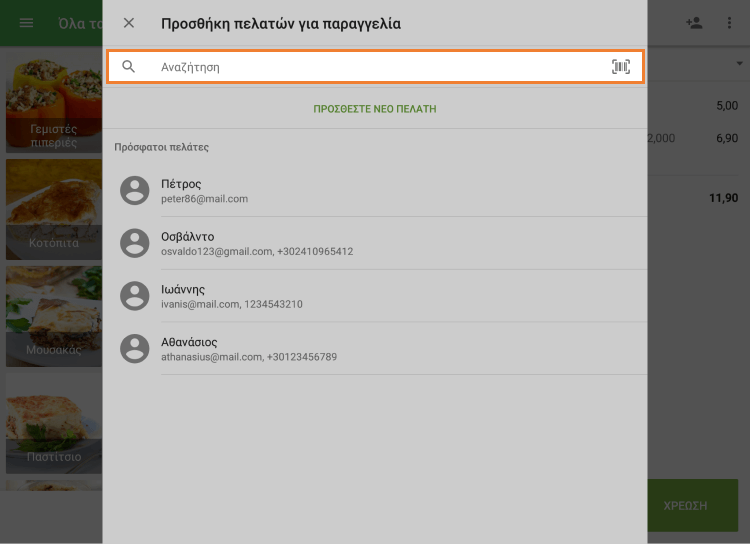
Εάν η σαρωμένη τιμή ταιριάζει με έναν κωδικό πελάτη, το σύστημα ανοίγει το προφίλ αυτού του πελάτη. Πατήστε το κουμπί "ΠΡΟΣΘΕΣΤΕ ΣΤΗ ΠΑΡΑΓΓΕΛΙΑ".
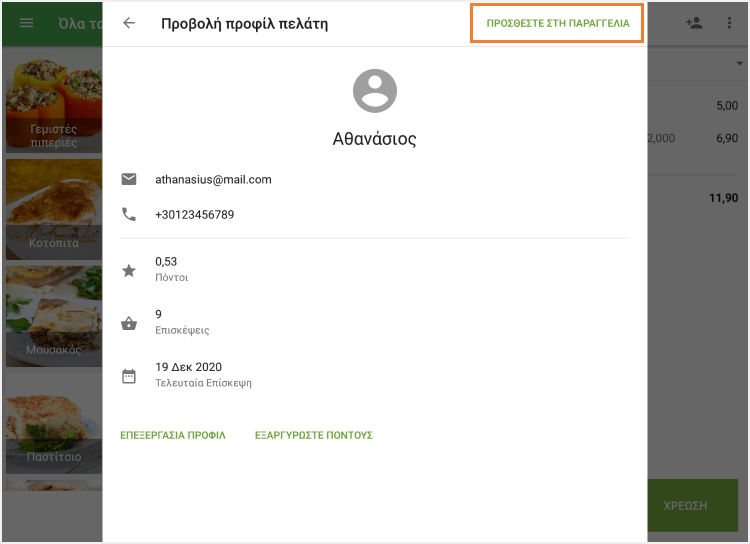
Εάν η σαρωμένη τιμή δεν ταιριάζει με κανέναν από τον κωδικό πελάτη, θα δείτε το ακόλουθο μήνυμα:
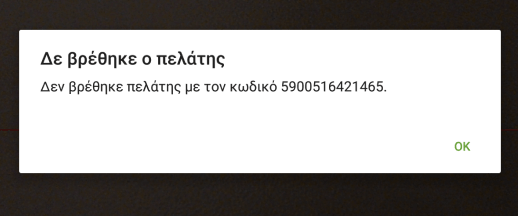
Σημείωση: Μπορείτε επίσης να αναζητήσετε αποδείξεις χρησιμοποιώντας τον κωδικό πελάτη στο μενού «Αποδείξεις» στο POS για να δείτε όλες τις αποδείξεις του πελάτη.
Δείτε επίσης: